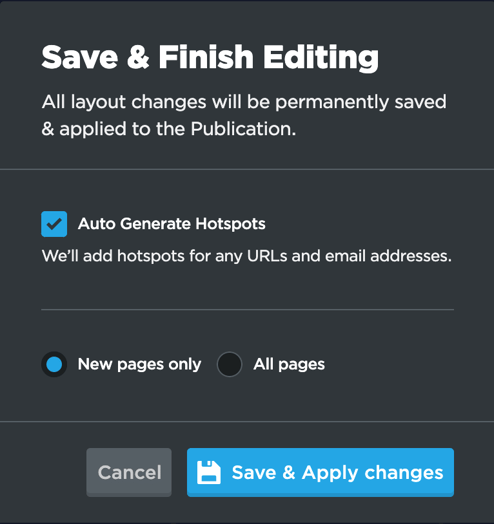Cómo utilizar los SKUs incrustados para generar puntos de acceso de Producto.
Disponible en
Publitas puede etiquetar automáticamente los SKUs que detecta en tus publicaciones. Lo hace escaneando las páginas y buscando coincidencias con los SKUs en tu feed de productos. Por cada coincidencia, se crea un punto de acceso de Producto encima del SKU correspondiente.
- Requisitos previos
- Cómo etiquetar automáticamente los SKUs
Etiquetar automáticamente los SKUs al cargar un nuevo PDF
(Volver a) Ejecutar la etiquetación automática en el editor de puntos de acceso
Volver a ejecutar la etiquetación automática en el Gestor de páginas - Ajustar el tamaño de los puntos de acceso y posicionar los iconos de los puntos de acceso.
Requisitos previos
Para utilizar la función de Auto-etiquetado de SKUs, necesitas:
- Importar tus datos de productos conectando tu feed de productos a Publitas.
- Almacenar los SKUs en el feed de productos::
- XML: Almacena los SKUs en el atributo <g:id>
- TSV: Almacena los SKUs en la columna id - Agregar los SKUs a las páginas de tu publicación de manera que puedan ser indexados (Obtén más información sobre contenido indexable aquí)
- Para cada producto, el SKU tanto en el feed de productos como en el PDF debe ser idéntico.
CONSEJO: Evita agregar caracteres adicionales al SKU en el PDF, como un punto, coma o paréntesis.
Cómo etiquetar automáticamente los SKUs
Etiquetar automáticamente los SKUs al cargar un nuevo PDF
Si tu colección de productos no cambia muy a menudo, puedes habilitar la auto-etiquetación tan pronto como subas la publicación a Publitas. Creará automáticamente puntos de acceso de Producto basados en los SKUs coincidentes.
Cómo localizar la opción de autoetiquetado al cargar un nuevo PDF.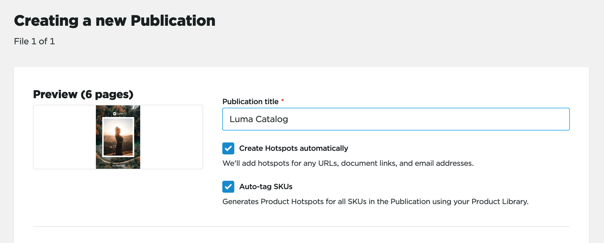
(Volver a) Ejecutar la etiquetación automática en el editor de puntos de acceso
Utiliza la opción en el editor, ubicada en la esquina superior izquierda, para aplicar el autoetiquetado a tu publicación si aún no lo has hecho al crear la publicación.
Cómo localizar la opción de autoetiquetado al cargar un nuevo PDF.
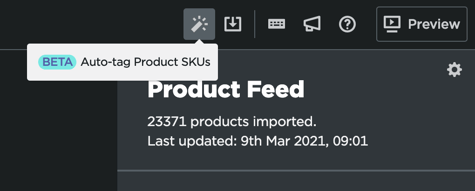
Esta opción también se puede utilizar si ya has ejecutado el autoetiquetado anteriormente, pero tu feed se ha actualizado desde entonces para incluir los SKUs que faltaban antes. Publitas solo añadirá puntos de acceso de producto a los SKUs que no tengan puntos de acceso de producto asociados con ellos.
Volver a ejecutar la etiquetación automática en el Gestor de páginas.
Al guardar cambios en el Gestor de páginas, tienes la opción de Generar automáticamente puntos de acceso para las nuevas páginas que se han añadido o para todas las páginas de la publicación.
.
Cómo actualizar los puntos de acceso al guardar cambios en el Gestor de páginas.